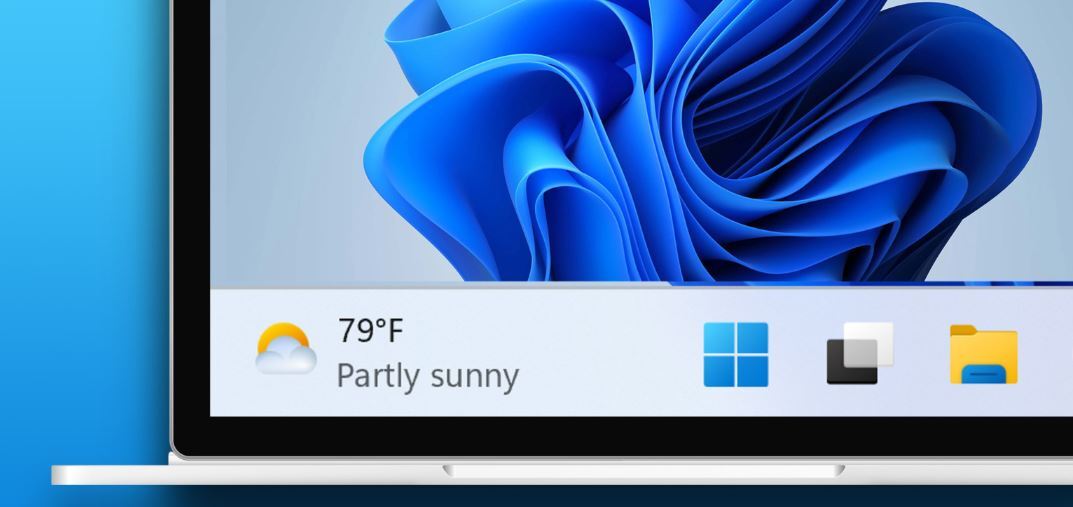اگر از آخرین نسخه ویندوز 11 استفاده میکنید، احتمالا متوجه شدهاید که آیکون ویجتها به آیکون هواشناسی تبدیل شده و این بخش از ویندوز تغییر کرده است. با این حال، بعد از این به روز رسانی، برای بعضی از افراد این گزینه کاملا حذف شده است و ویجت هواشناسی هیچ جا به نمایش در نمیآید. اگر دچار این مشکل شدهاید و میخواهید ویجت هواشناسی را برگردانید، ما در این نوشته، به شما کمک می کنیم.
برای این کار روشهای مختلفی وجود دارد که یکی یکی آنها را عنوان خواهیم کرد.
روشن کردن ویجتها در ویندوز 11
یکی از دلایلی که ممکن است این بخش را نبینید، خاموش شدن ویجتها در تنظیمات ویندوز 11 است. در واقع چون آیکون ویجتها با آیکون هواشناسی تعویض شده، خاموش بودن این گزینه باعث میشود تا دیگر ویجت هواشناسی را در گوشه ویندوز مشاهده نکنید.
برای روشن کردن این گزینه، به منو استارت رفته و تنظیمات ویندور (Settings) را اجرا کنید. در ستون سمت چپ پنجره، روی Personalization کلیک کنید و در ادامه روی Taskbar بزنید.
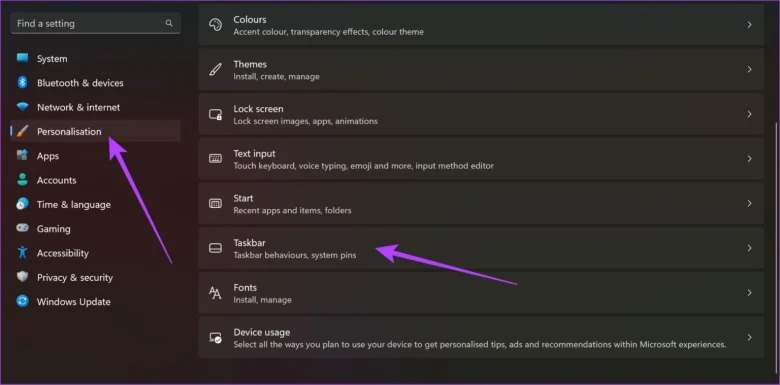
در صفحه بعد باید مطمئن شوید که گزینه Widgets روشن باشد و اگر نبود آن را روشن کنید.
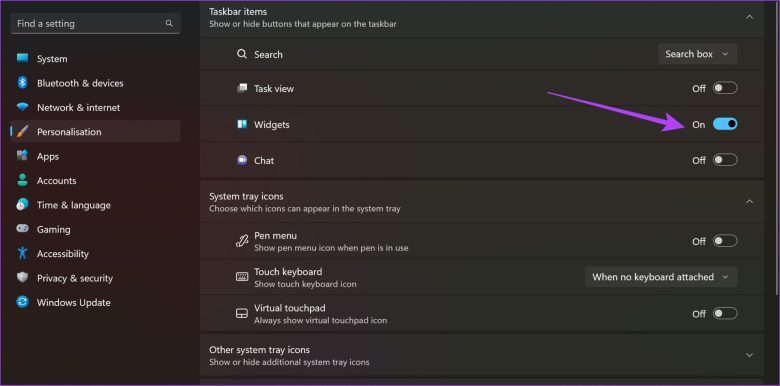
به محض اینکه این گزینه را روشن کردید و اگر ویجت هواشناسی شما فعال بود، باید آن را در تسک بار مشاهده کنید. در غیر این صورت باید بسته Windows Web Experience Pack را به روز رسانی نمایید.
به روزرسانی بسته Windows Web Experience Pack
این بسته در واقع مسئولیت دریافت اطلاعات ویجتها از اینترنت را به عهده دارد و البته در نهایت به نمایش ویجت در تسک بار منجر میشود. به همین خاطر این بسته باید همیشه به روز باشد و البته در به روزرسانیهای ویندوز به صورت خودکار این کار انجام میگرد. با این حال اگر ویجت هواشناسی یا هر ویجت دیگری که مد نظر داشتید، با فعال کردن گزینه بالا به نمایش در نیامد، بهتر است این بسته را به روزرسانی کنید.
برای این کار فروشگاه مایکروسافت را از روی ویندوز اجرا کرده و سپس Windows Web Experience Pack را جستجو کنید.
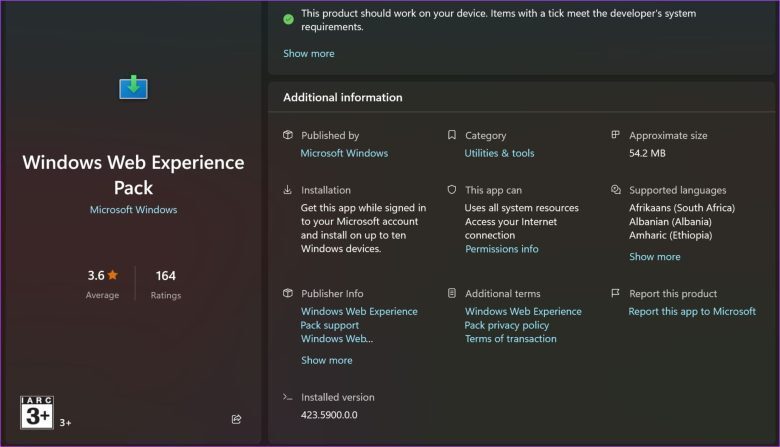
حالا اگر گزینه به روزرسانی را در این بخش مشاهده کردید، باید روی آن بزنید تا در نهایت مشکل حل شود. با انجام این کارها حتما ویجت هواشناسی برایتان به نمایش در خواهد آمد، اگر به دنبال ویجت یا ابزارهای قدرتمندتری هستید، استفاده از برنامههای جانبی و نصب آنها روی ویندوز را به شما پیشنهاد میکنیم.
استفاده از ویجتهای جانبی بر روی ویندوز 11
ویجت هواشناسی پیشفرض ویندوز سبک و کار راهانداز است اما اگر به دنبال یک گزینه بهتر و جامعتر هستید، ویجتهای مختلفی وجود دارند که از فروشگاه مایکروسافت، امکان دانلود آنها را خواهید داشت. Weather Bar یکی از بهترین این ویجتها بوده که در کنار امکانات خیلی خوب، کاملا کد باز و رایگان است و به راحتی میتوانید آن را دانلود و نصب کنید.
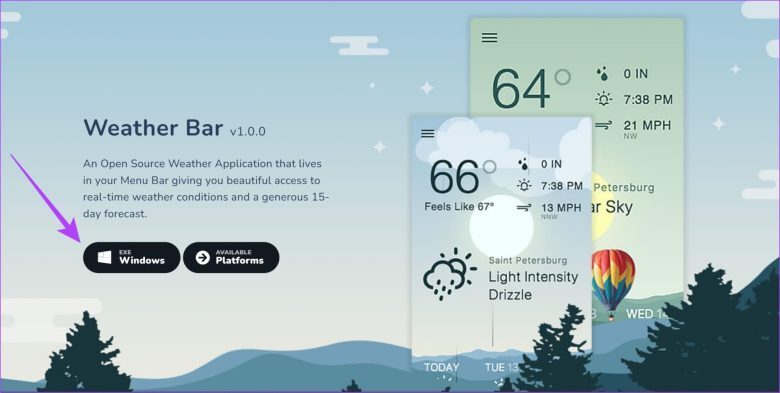
در صفحه مورد نظر بعد از کلیک بر روی آیکون ویندوز که در زیر نمایش دادهایم، یک فایل .exe برای نصب دانلود میشود. با اجرای آن، به سرعت ویجت نصب شده و میتوانید آن را در تسک بار مشاهده کنید.
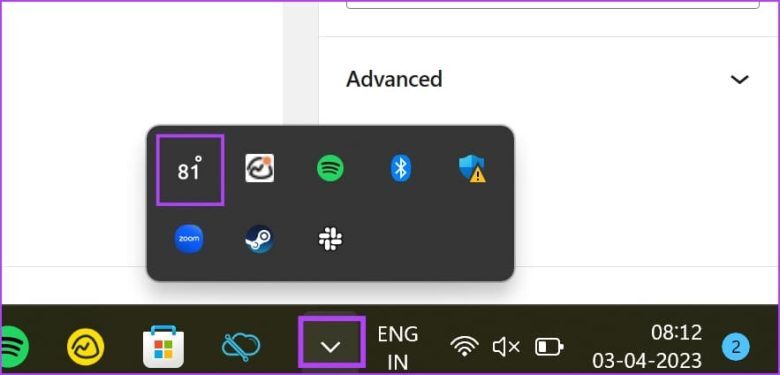
همچنین با کلیک بر روی آیکون Weather Bar صفحه کامل ویجت برایتان به نمایش در میآید که در آن با یک گرافیک خیلی خوب، میتوانید بخشهای مختلف مربوط به گزارش هواشناسی و همچنین پیش بینی روزهای آینده را ببینید.
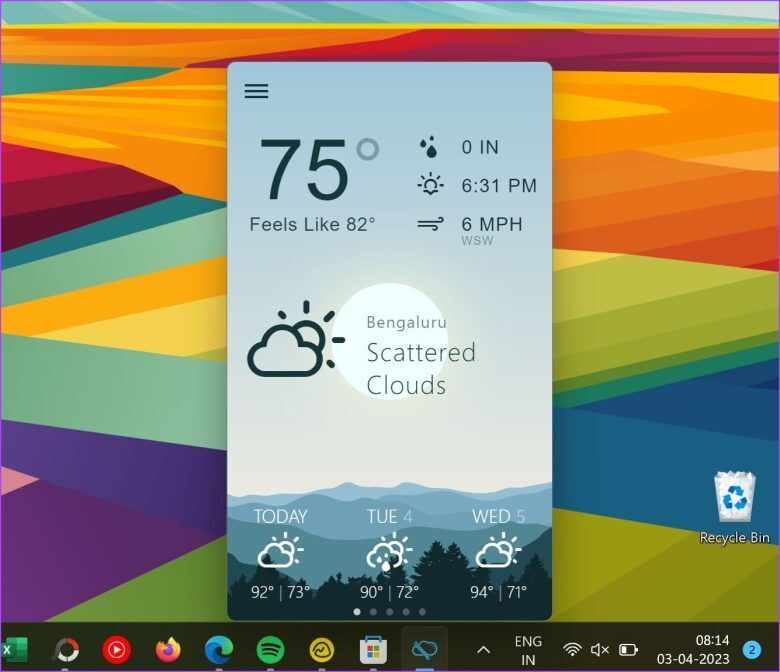
تنظیم نمایش ویجتها در ویندوز 11
چه در مورد ویجت هواشناسی پیش فرض ویندوز و چه ویجتی که به صورت جدا نصب میکنید یا به صورت کلی تمامی ویجتهایی که در تسک بار به نمایش در میآیند، شما این امکان را دارید تا محل نمایش آنها را در تسک بار تغییر دهید. برای این کار روی بخش خالی تسک بار کلیک راست کرده و Taskbar Settings را انتخاب نمایید.
![]()
در این جا باید روی Taskbar Behaviors کلیک کنید و محل نمایش را انتخاب نمایید. البته نمایش ویجتها تنها در سمت چپ صفحه یا در وسط صفحه امکان پذیر است. البته در این جا گزینههای دیگری نیز در مورد تسک بار هستند که میتوانید به سلیقه خود تغییر دهید تا نمایش این بخش را با سلیقه خود همسان کنید. برای مثال، امکان قطع نمایش جستجو، تسک ویو یا آیکونهای چت را دارید که برای خیلیها اصلا کاربردی ندارند.